帧动画
帧动画也叫序列帧动画,其原理就是在时间轴的每帧上逐帧绘制不同的内容,使其连续播放而成动画。ArkUI开发框架提供了 ImageAnimator 组件实现帧动画能力,本节笔者介绍一下 ImageAnimator 组件的简单使用。
官方文献
说明
该组件从API Version 7开始支持。后续版本如有新增内容,则采用上角标单独标记该内容的起始版本。
子组件
无
接口
ImageAnimator()
属性
除支持通用属性外,还支持以下属性:
| 参数名称 | 参数类型 | 参数描述 |
|---|---|---|
| images | Array<ImageFrameInfo> | 设置图片帧信息集合。每一帧的帧信息(ImageFrameInfo)包含图片路径、图片大小、图片位置和图片播放时长信息,详见ImageFrameInfo属性说明。 默认值:[] 说明: 不支持动态更新。 |
| state | 默认为初始状态,用于控制播放状态。 默认值:AnimationStatus.Initial | |
| duration | number | 单位为毫秒,默认时长为1000ms;duration为0时,不播放图片;值的改变只会在下一次循环开始时生效;当images中任意一帧图片设置了单独的duration后,该属性设置无效。 默认值:1000 |
| reverse | boolean | 设置播放顺序。false表示从第1张图片播放到最后1张图片; true表示从最后1张图片播放到第1张图片。 默认值:false |
| fixedSize | boolean | 设置图片大小是否固定为组件大小。 true表示图片大小与组件大小一致,此时设置图片的width 、height 、top 和left属性是无效的。false表示每一张图片的width 、height 、top和left属性都要单独设置。 默认值:true |
| preDecode(deprecated) | number | 预解码的图片数量。例如该值设为2,则播放当前页时会提前加载后面两张图片至缓存以提升性能。 从API version9开始废弃。 默认值:0 |
| fillMode | 设置动画开始前和结束后的状态,可选值参见FillMode说明。 默认值:FillMode.Forwards | |
| iterations | number | 默认播放一次,设置为-1时表示无限次播放。 默认值:1 |
ImageFrameInfo对象说明
| 参数名称 | 参数类型 | 必填 | 参数描述 |
|---|---|---|---|
| src | string | Resource9+ | 是 | 图片路径,图片格式为svg,png和jpg,从API Version9开始支持Resource类型的路径。 |
| width | number | string | 否 | 图片宽度。 默认值:0 |
| height | number | string | 否 | 图片高度。 默认值:0 |
| top | number | string | 否 | 图片相对于组件左上角的纵向坐标。 默认值:0 |
| left | number | string | 否 | 图片相对于组件左上角的横向坐标。 默认值:0 |
| duration | number | 否 | 每一帧图片的播放时长,单位毫秒。 默认值:0 |
事件
除支持通用事件外,还支持以下事件:
| 名称 | 功能描述 |
|---|---|
| onStart(event: () => void) | 状态回调,动画开始播放时触发。 |
| onPause(event: () => void) | 状态回调,动画暂停播放时触发。 |
| onRepeat(event: () => void) | 状态回调,动画重复播放时触发。 |
| onCancel(event: () => void) | 状态回调,动画取消播放时触发。 |
| onFinish(event: () => void) | 状态回调,动画播放完成时触发。 |
拓展部分
ImageAnimator定义介绍
interface ImageAnimatorInterface {
(): ImageAnimatorAttribute;
}
由源码可知,ImageAnimator 组件不需要设置额外的配置参数。
ImageAnimator属性介绍
declare class ImageAnimatorAttribute extends CommonMethod<ImageAnimatorAttribute> {
images(
value: Array<{
src: string;
width?: number | string;
height?: number | string;
top?: number | string;
left?: number | string;
duration?: number;
}>,
): ImageAnimatorAttribute;
state(value: AnimationStatus): ImageAnimatorAttribute;
duration(value: number): ImageAnimatorAttribute;
reverse(value: boolean): ImageAnimatorAttribute;
fixedSize(value: boolean): ImageAnimatorAttribute;
preDecode(value: number): ImageAnimatorAttribute;
fillMode(value: FillMode): ImageAnimatorAttribute;
iterations(value: number): ImageAnimatorAttribute;
}
- images:设置图片帧信息集合。每一帧的帧信息包含图片路径、图片大小、图片位置和图片播放时长信息。详细说明如下:
- src:图片路径,图片格式为
svg,png,jpg和webp。 - width:图片宽度。
- height:图片高度。
- top:图片相对于组件左上角的纵向坐标。
- left:图片相对于组件左上角的横向坐标。
- duration:每一帧图片的播放时长,单位毫秒。
- src:图片路径,图片格式为
- state:设置播放状态,
AnimationStatus定义了以下 4 中状态:- Initial(默认值):动画初始状态。
- Running:动画处于播放状态。
- Paused:动画处于暂停状态。
- Stopped:动画处于停止状态。
- fixedSize:设置图片大小是否固定为组件大小。 true 表示图片大小与组件大小一致,此时设置图片的
width、height、top和left属性是无效的。 false 表示每一张图片的width、height、top和left属性都要单独设置。 - preDecode:是否启用预解码,默认值为 0 ,即不启用预解码,如该值设为 2 ,则播放当前页时会提前加载后面两张图片至缓存以提升性能。
- fillMode:设置动画开始前和结束后的状态,
FillMode参数类型说明如下:- None:播放完成后恢复初始状态。
- Forwards:播放完成后保持动画结束时的状态。
- iterations:设置播放次数,设置为 -1 时表示无限次播放。
简单样例如下所示:
@Entry
@Component
struct ImageAnimatorTest {
build() {
Column({ space: 10 }) {
ImageAnimator()
.images([ // 序列帧资源数组
{
src: "/pages/loading_01.png", // 图片帧资源
duration: 150 // 播放时长
},
{
src: "/pages/loading_02.png", // 图片帧资源
duration: 150 // 播放时长
},
{
src: "/pages/loading_03.png", // 图片帧资源
duration: 150 // 播放时长
},
{
src: "/pages/loading_04.png", // 图片帧资源
duration: 150 // 播放时长
},
{
src: "/pages/loading_05.png", // 图片帧资源
duration: 150 // 播放时长
},
{
src: "/pages/loading_06.png", // 图片帧资源
duration: 150 // 播放时长
},
{
src: "/pages/loading_07.png", // 图片帧资源
duration: 150 // 播放时长
},
{
src: "/pages/loading_08.png", // 图片帧资源
duration: 150 // 播放时长
},
{
src: "/pages/loading_09.png", // 图片帧资源
duration: 150 // 播放时长
},
{
src: "/pages/loading_10.png", // 图片帧资源
duration: 150 // 播放时长
},
{
src: "/pages/loading_11.png", // 图片帧资源
duration: 150 // 播放时长
},
{
src: "/pages/loading_12.png", // 图片帧资源
duration: 150 // 播放时长
}
])
.state(AnimationStatus.Running) // 设置正在播放状态
.iterations(-1) // 设置无限循环播放
.preDecode(2) // 预加载2张图片
.width(60)
.height(60)
}
.width('100%')
.height("100%")
.padding(10)
}
}每一帧图片自行配置即可逐帧播放
官方案例:
// xxx.ets
@Entry
@Component
struct ImageAnimatorExample {
@State state: AnimationStatus = AnimationStatus.Initial
@State reverse: boolean = false
@State iterations: number = 1
build() {
Column({ space: 10 }) {
ImageAnimator()
.images([
{
src: $r('app.media.img1')
},
{
src: $r('app.media.img2')
},
{
src: $r('app.media.img3')
},
{
src: $r('app.media.img4')
}
])
.duration(2000)
.state(this.state).reverse(this.reverse)
.fillMode(FillMode.None).iterations(this.iterations).width(340).height(240)
.margin({ top: 100 })
.onStart(() => {
console.info('Start')
})
.onPause(() => {
console.info('Pause')
})
.onRepeat(() => {
console.info('Repeat')
})
.onCancel(() => {
console.info('Cancel')
})
.onFinish(() => {
console.info('Finish')
this.state = AnimationStatus.Stopped
})
Row() {
Button('start').width(100).padding(5).onClick(() => {
this.state = AnimationStatus.Running
}).margin(5)
Button('pause').width(100).padding(5).onClick(() => {
this.state = AnimationStatus.Paused // 显示当前帧图片
}).margin(5)
Button('stop').width(100).padding(5).onClick(() => {
this.state = AnimationStatus.Stopped // 显示动画的起始帧图片
}).margin(5)
}
Row() {
Button('reverse').width(100).padding(5).onClick(() => {
this.reverse = !this.reverse
}).margin(5)
Button('once').width(100).padding(5).onClick(() => {
this.iterations = 1
}).margin(5)
Button('infinite').width(100).padding(5).onClick(() => {
this.iterations = -1 // 无限循环播放
}).margin(5)
}
}.width('100%').height('100%')
}
}
内置动画组件
LoadingProgress
用于显示加载动效的组件。
说明
该组件从API Version 8开始支持。后续版本如有新增内容,则采用上角标单独标记该内容的起始版本。
子组件
无
接口
LoadingProgress()
创建加载进展组件。
从API version 9开始,该接口支持在ArkTS卡片中使用。
属性
| 名称 | 参数类型 | 描述 |
|---|---|---|
| color | 设置加载进度条前景色。 从API version 9开始,该接口支持在ArkTS卡片中使用。 |
官方案例:
// xxx.ets
@Entry
@Component
struct LoadingProgressExample {
build() {
Column({ space: 5 }) {
Text('Orbital LoadingProgress ').fontSize(9).fontColor(0xCCCCCC).width('90%')
LoadingProgress()
.color(Color.Blue)
}.width('100%').margin({ top: 5 })
}
}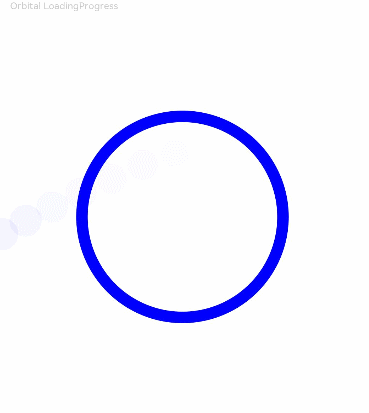
跑马灯组件
跑马灯组件,用于滚动展示一段单行文本,仅当文本内容宽度超过跑马灯组件宽度时滚动。
使用跑马灯组件我们可以按照自己想要的样式来设定跑马灯
Marquee
说明
该组件从API Version 8开始支持。后续版本如有新增内容,则采用上角标单独标记该内容的起始版本。
子组件
无
接口
Marquee(value: { start: boolean, step?: number, loop?: number, fromStart?: boolean, src: string })
从API version 9开始,该接口支持在ArkTS卡片中使用。
参数:
| 参数名 | 参数类型 | 必填 | 参数描述 |
|---|---|---|---|
| start | boolean | 是 | 控制跑马灯是否进入播放状态。 说明: 有限的滚动次数播放完毕后,不可以通过改变start重置滚动次数重新开始播放。 |
| step | number | 否 | 滚动动画文本滚动步长。 默认值:6,单位vp |
| loop | number | 否 | 设置重复滚动的次数,小于等于零时无限循环。 默认值:-1 说明: ArkTS卡片上该参数设置任意值都仅在可见时滚动一次。 |
| fromStart | boolean | 否 | 设置文本从头开始滚动或反向滚动。 默认值:true |
| src | string | 是 | 需要滚动的文本。 |
属性
除支持文本通用属性:fontColor、fontSize、fontWeight、fontFamily外,还支持以下属性:
| 名称 | 参数类型 | 描述 |
|---|---|---|
| allowScale | boolean | 是否允许文本缩放。 暂不支持该接口。 默认值:false |
事件
| 名称 | 功能描述 |
|---|---|
| onStart(event: () => void) | 开始滚动时触发回调。 从API version 9开始,该接口支持在ArkTS卡片中使用。 |
| onBounce(event: () => void) | 完成一次滚动时触发,若循环次数不为1,则该事件会多次触发。 从API version 9开始,该接口支持在ArkTS卡片中使用。 |
| onFinish(event: () => void) | 滚动全部循环次数完成时触发回调。 从API version 9开始,该接口支持在ArkTS卡片中使用。 |
官方案例:
// xxx.ets
@Entry
@Component
struct MarqueeExample {
@State start: boolean = false
private fromStart: boolean = true
private step: number = 50
private loop: number = Infinity
private src: string = "Running Marquee starts rolling"
build() {
Flex({ direction: FlexDirection.Column, alignItems: ItemAlign.Center, justifyContent: FlexAlign.Center }) {
Marquee({
start: this.start,
step: this.step,
loop: this.loop,
fromStart: this.fromStart,
src: this.src
})
.width(360)
.height(80)
.fontColor('#FFFFFF')
.fontSize(48)
.fontWeight(700)
.backgroundColor('#182431')
.margin({ bottom: 40 })
.onStart(() => {
console.info('Marquee animation complete onStart')
})
.onBounce(() => {
console.info('Marquee animation complete onBounce')
})
.onFinish(() => {
console.info('Marquee animation complete onFinish')
})
Button('Start')
.onClick(() => {
if(this.start==false){
this.start = true //播放
}else{
this.start = false; //暂停
}
})
.width(120)
.height(40)
.fontSize(16)
.fontWeight(500)
.backgroundColor('#007DFF')
}
.width('100%')
.height('100%')
}
}






















 269
269











 被折叠的 条评论
为什么被折叠?
被折叠的 条评论
为什么被折叠?








